Wenn Sie die Griffe mehrerer Elemente auswählen und ziehen, ändert Revit LT deren Größe gleichzeitig.
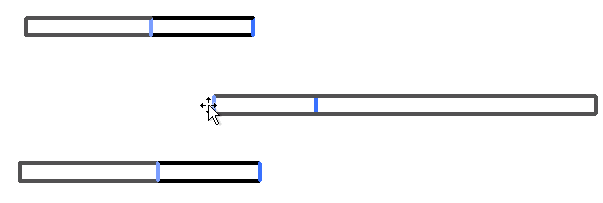
Ziehen mehrerer Wandgriffe zur gleichzeitigen Größenänderung
- Bewegen Sie den Mauszeiger über den Teil des ersten Elements, der geändert werden soll, und drücken Sie auf die Tabulatortaste, bis der gewünschte Griff markiert ist. Klicken Sie darauf, um ihn auszuwählen.
Um beispielsweise die Länge einer Wand zu ändern, bewegen Sie den Mauszeiger über das Ende der Wand, drücken Sie zum Markieren des Griffs die Tabulatortaste und klicken Sie darauf, um ihn auszuwählen.
- Bewegen Sie den Mauszeiger über den Teil des nächsten Elements, der geändert werden soll, und drücken Sie auf die Tabulatortaste, bis der gewünschte Griff markiert ist. Halten Sie die Strg-Taste gedrückt und klicken Sie auf ihn, um ihn auszuwählen.
- Wiederholen Sie Schritt 2 für die übrigen Elemente, bis die Griffe auf allen gewünschten Elementen ausgewählt sind. Denken Sie daran, immer die Strg-Taste gedrückt zu halten, wenn Sie auf ein anderes Element klicken, um es auszuwählen.Anmerkung: Um ein ausgewähltes Element allein (ohne die anderen Elemente) zu entfernen, bewegen Sie den Mauszeiger über das ausgewählte Element und klicken Sie mit gedrückt gehaltener Umschalttaste auf das Element.
- Klicken Sie auf den Griff eines der ausgewählten Elemente und ziehen Sie ihn, um die Größe zu ändern.
Die Größe der anderen ausgewählten Elemente wird gleichzeitig geändert.